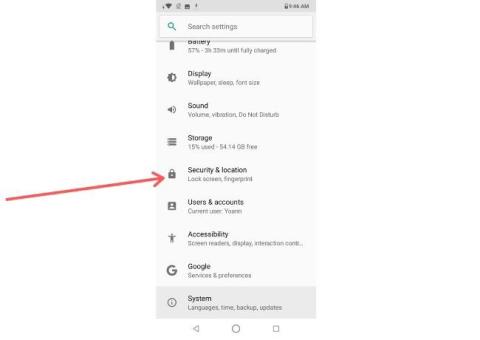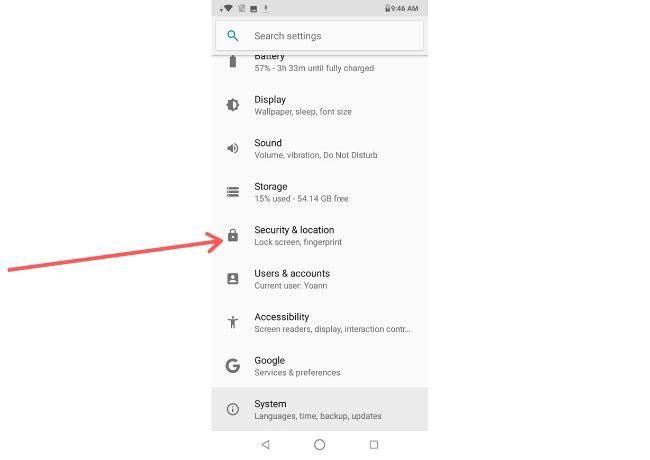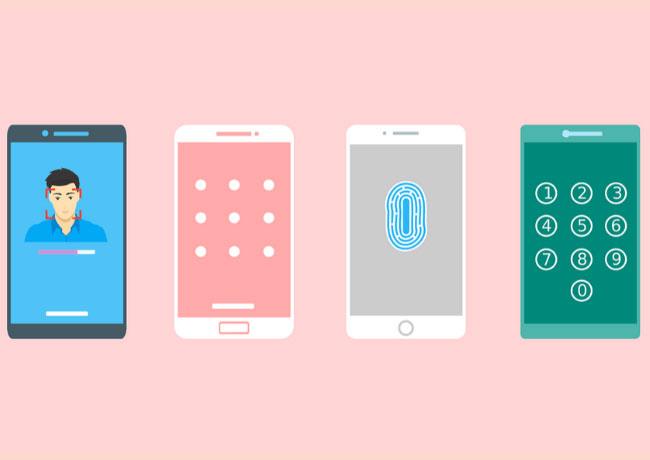Þróunaraðilarnir á bak við Android ýta reglulega á nýja plástra sem gera Android tæki öruggari. Í sumum tilfellum, eins og þegar slökkt er á sjálfvirkum uppfærslum, getur verið að þú getir ekki keyrt nýjustu öryggisplástrana.
Hér er hvernig á að athuga hvaða útgáfu af Android þú ert að keyra og hvernig á að uppfæra ef þú ert ekki með nýjustu útgáfuna af Android .
Hvað eru Android öryggisplástrar?
Android öryggisplástrar eru sérstakir plástrar sem hannaðir eru til að bæta marga Android öryggiseiginleika. Ekkert stýrikerfi er fullkomið og tölvuþrjótar eru alltaf að uppgötva nýja veikleika í Android. Þess vegna er mjög mikilvægt að halda öryggishugbúnaði uppfærðum.
Þú getur líka leitað að nýjustu öryggisplástrum með því að lesa Android öryggistilkynningar. Þessar tilkynningar greina einnig frá lagfæringum í hverjum nýjum öryggisplástri, ef þú ert forvitinn um hvaða öryggisvillur Android öryggisteymið er að vinna að.
Öryggisplástrar uppfæra sjálfkrafa sjálfkrafa. Hins vegar, allt eftir framleiðanda símans þíns eða hvernig þú stilltir uppfærsluvalkostina þína, gætirðu ekki verið að keyra nýjasta öryggisplásturinn - jafnvel þó að kerfið þitt sé uppfært.
Android forritarar merkja plástra eftir útgáfudegi. Til dæmis er öryggisplásturinn sem gefinn var út 5. nóvember 2019 merktur „2019-11-05“. Venjulega ýtir Android öryggisteymi á 2 eða fleiri öryggisplástra í byrjun hvers mánaðar. Ef öryggisplásturinn hefur verið út í nokkra mánuði eða lengur er það merki um að hann sé úreltur.
Símar sem eru of gamlir og ekki lengur studdir af framleiðanda munu ekki fá nýja öryggisplástra. Ef þú ert með Pixel síma eða Nexus tæki geturðu skoðað hjálparmiðstöð Google til að sjá hvort tækið þitt sé enn stutt. Fyrir önnur tæki þarftu að hafa samband við framleiðanda símans.
Uppfærðu í nýjasta öryggisplásturinn
Þú getur athugað hvaða útgáfu af Android þú ert að keyra með því að nota Stillingavalmynd símans .
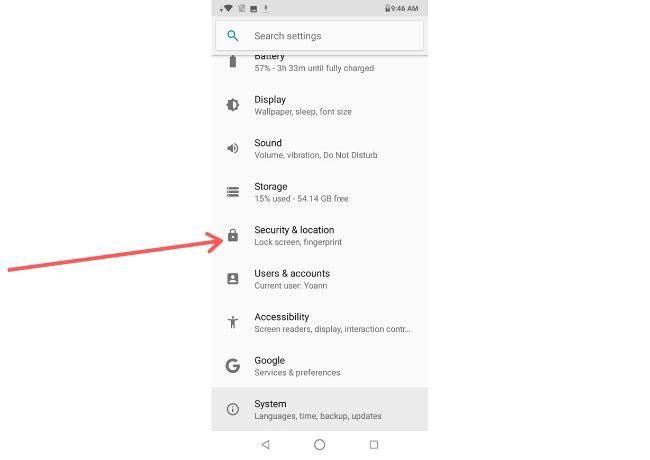
Til að fá aðgang að stillingarvalmyndinni skaltu fylgja þessum skrefum:
1. Strjúktu fyrst niður og bankaðu á tannhjólstáknið efst til hægri á skjánum. Þú getur líka fengið aðgang að stillingarvalmyndinni af listanum þínum yfir forrit.
2. Smelltu á Öryggi.
3. Til að athuga hvort einhverjir nýir öryggisplástrar séu tiltækir skaltu smella á „Öryggisuppfærslu“ . Þú þarft að ganga úr skugga um að þú sért með nettengingu fyrir þetta skref.
4. Ef ný uppfærsla er tiltæk mun síminn þinn láta þig vita. Kerfið mun síðan leiðbeina þér í gegnum uppfærsluferlið.
Þú getur líka leitað að öllum tiltækum kerfisuppfærslum með því að fara aftur í aðalstillingarvalmyndina , smella svo á Kerfi, Ítarlegt og loks Kerfisuppfærsla. Eins og með öryggisuppfærslur leiðir kerfið þig í gegnum ferlið.
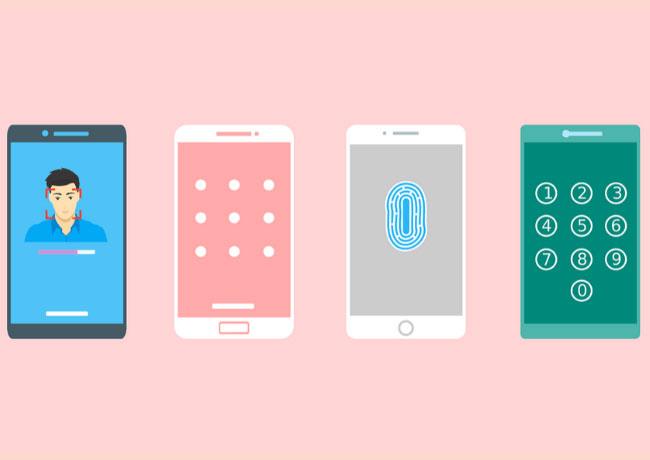
Ef síminn þinn getur ekki tengst internetinu, eða þú vilt halda símanum án nettengingar þar til nýjasta plásturinn er fáanlegur, þarftu að hlaða niður uppfærslunni með öðru tæki og flytja hana síðan yfir í símann þinn.
Nákvæm skref eru mismunandi eftir gerð símans og framleiðanda. Í flestum tilfellum muntu geta uppfært símann þinn með eftirfarandi aðferð:
1. Notaðu borð- eða fartölvu til að finna, hlaða niður og setja upp borðtölvuhugbúnaðinn sem framleiðandi símans býður upp á.
2. Opnaðu skjáborðshugbúnaðinn og halaðu niður nýjustu uppfærslunni fyrir tækið þitt.
3. Tengdu símann við skjáborðið eða fartölvuna.
4. Finndu og smelltu á "Uppfæra" táknið eða eitthvað álíka. Þú gætir séð hvetja til að finna og velja uppfærsluskrána sem þú hleður niður í skrefi tvö.
5. Fylgdu öllum leiðbeiningum á skjánum til að ljúka uppfærslunni.
Tölvuþrjótar eru alltaf að leita að nýjum veikleikum í símahugbúnaði sem þeir geta notað til að ná stjórn á tækjum og stela notendagögnum.
Til að bregðast við þessu þróar og gefur öryggisteymi Android reglulega út plástra til að laga öryggisveikleika þegar þeir uppgötvast, til að halda notendagögnum öruggum. Hins vegar geturðu slökkt á uppfærslueiginleikanum, en athugaðu að þetta gæti skilið símann þinn eftir óuppfærðan og viðkvæman fyrir árásum.
Sem betur fer er það ekki erfitt verkefni að uppfæra Android síma. Farðu í Öryggi undirvalmynd símans þíns , athugaðu síðan hvort einhverjir nýir öryggisplástrar séu tiltækir. Ef það er tiltækt mun síminn þinn byrja að uppfæra sjálfkrafa.